苹果手机照片导入电脑的方法有多种,主要可以通过以下几个步骤实现:1. 使用USB数据线直接连接手机与电脑;2. 在手机上选择“信任此电脑”;3. 打开电脑上的照片管理软件,如“照片”应用或“文件资源管理器”,选择要导入的照片并进行保存。确保手机和电脑上均已安装最新的操作系统和驱动程序,以避免兼容性问题。
一、使用USB数据线导入照片
将苹果手机通过USB数据线连接到电脑是最常见的方法。确保手机解锁并选择“信任此电脑”,在电脑上打开“照片”应用或“文件资源管理器”。在“设备和驱动器”中找到你的苹果手机,点击进入后选择需要导入的照片,点击“导入”按钮完成操作。这种方式速度快、操作简单,非常适合需要大量传输照片的用户。
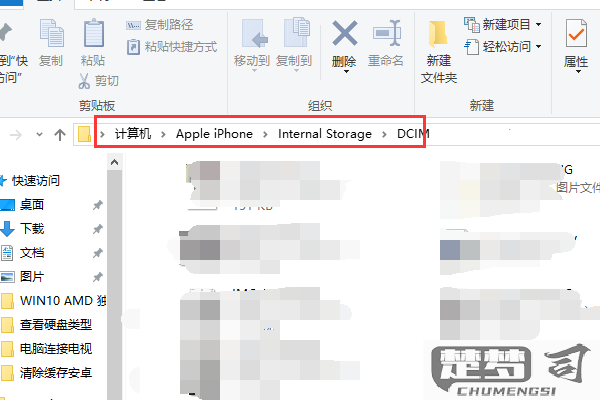
二、使用iCloud进行无线导入
不想使用数据线,iCloud也是一个不错的选择。在苹果手机上开启“照片”设置中的“iCloud照片库”,确保照片自动上传至iCloud。在电脑上登录同一个Apple ID,打开iCloud网站或下载iCloud客户端,找到“照片”选项,即可浏览和下载所有已备份的照片。这种方法适合喜欢无线传输的用户,但需要稳定的网络环境。
三、利用第三方软件
除了以上方法,还可以使用第三方软件进行照片导入。应用程序如“iMazing”或“AnyTrans”都能够帮助您轻松管理和导入手机中的照片。只需安装软件并连接手机,按照软件提示进行操作,即可轻松导入所需的照片。这些软件提供更多管理功能,如批量导入、备份等,非常适合高级用户。
相关问答FAQs
1. 如何解决电脑无法识别苹果手机的问题?
确保USB数据线正常工作,可以尝试更换数据线或USB接口。问题仍然存在,检查手机是否已解锁并选择“信任此电脑”。以上方法无效,可以尝试更新手机和电脑的操作系统和驱动程序。
2. 使用iCloud导入照片需要支付费用吗?
iCloud提供5GB的免费存储空间,但您的照片总量超过5GB,需要购买额外的存储空间。需要选择合适的存储套餐后,您可以在iCloud中无缝访问和下载您的照片。
3. 第三方软件是否安全?
大多数知名的第三方软件如“iMazing”和“AnyTrans”都经过严格测试并且有良好的用户评价,使用时请确保从官方网站下载,并关注软件的隐私政策和用户评价,以保护您的数据安全。
